1、第一步:新建画布,使用渐变工具给画布做一个蓝色的渐变,就是天蓝色。
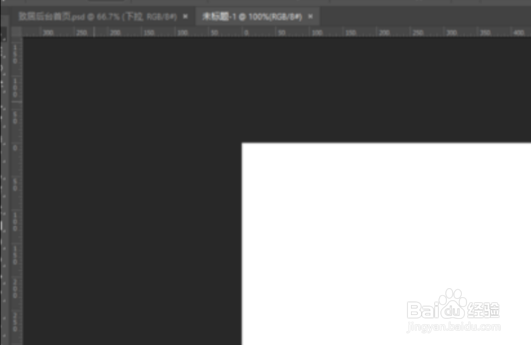
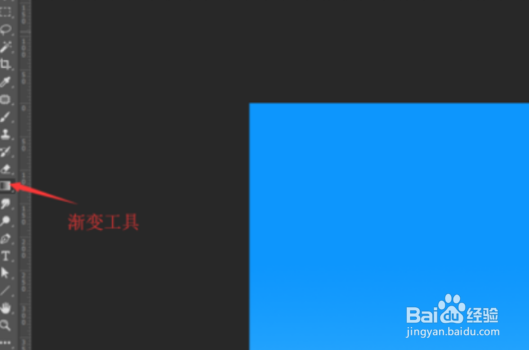
2、第二步:新建一个图层,添加一些白色,再点击“滤镜”,“渲染分层云彩”,然后对这一图层进行两次分层云彩。
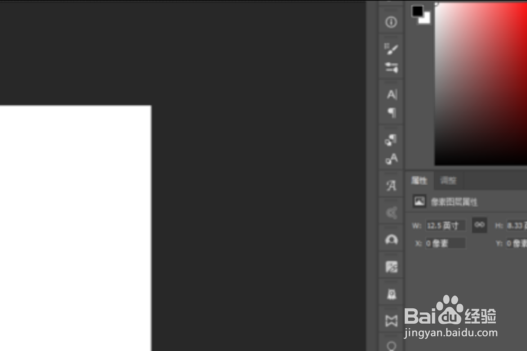
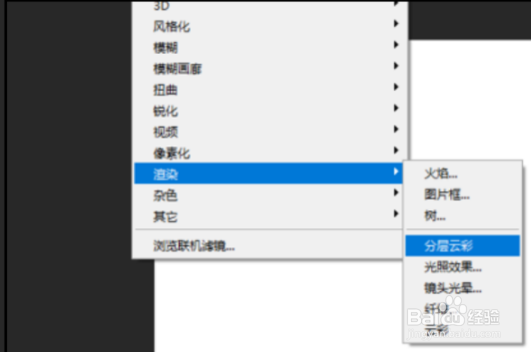
3、第三步:点击“Ctrl+L”调出色阶,然后点击“滤镜”,“风格化-凸出”。
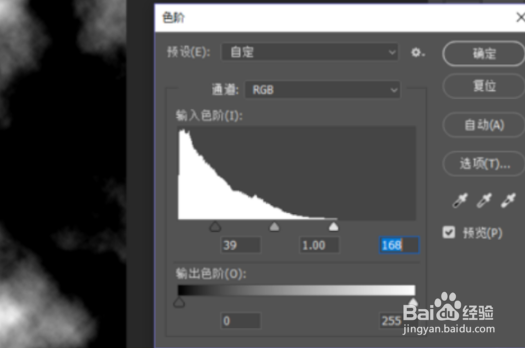

4、第四步:再把两个图层的混合模式改为“滤色”。

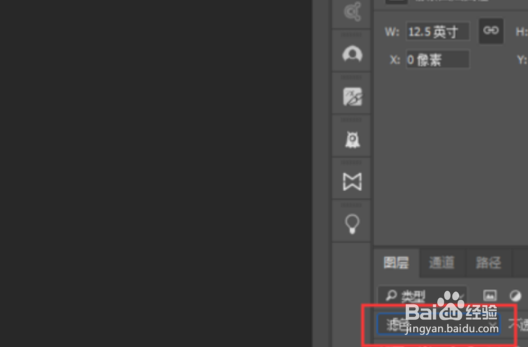
5、第五步:在拷贝的那个图层基础上,点击“【滤镜】-模糊-高斯模糊”,新建一个新的图层,点击画笔,把不透明度和流量降低。
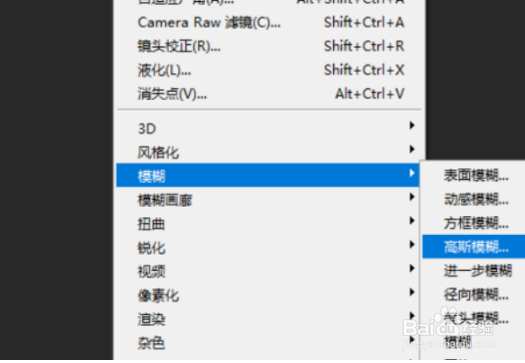
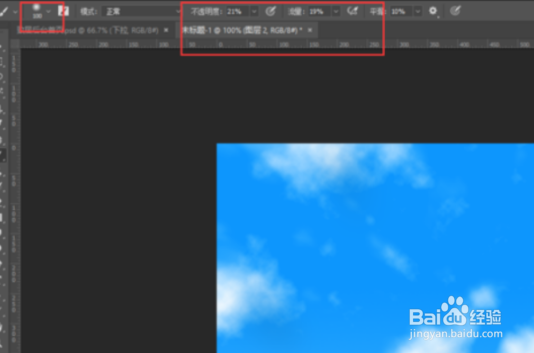
6、第六步:这样就做好了,成品图如下。

1、第一步:新建画布,使用渐变工具给画布做一个蓝色的渐变,就是天蓝色。
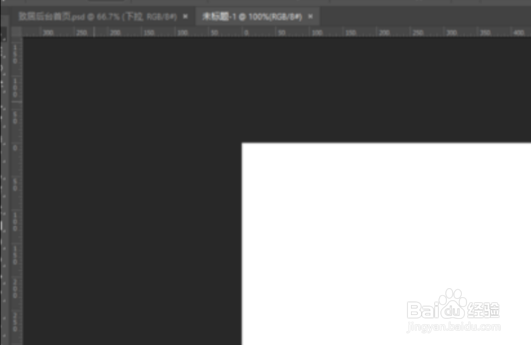
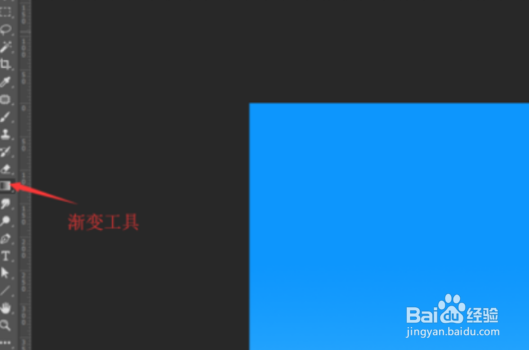
2、第二步:新建一个图层,添加一些白色,再点击“滤镜”,“渲染分层云彩”,然后对这一图层进行两次分层云彩。
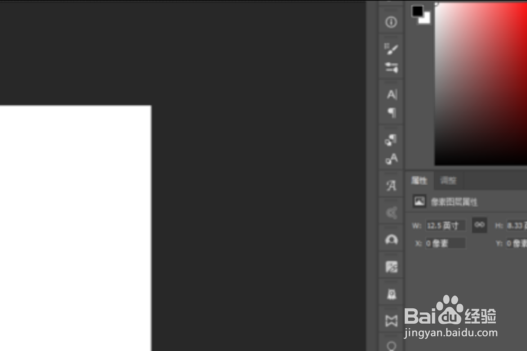
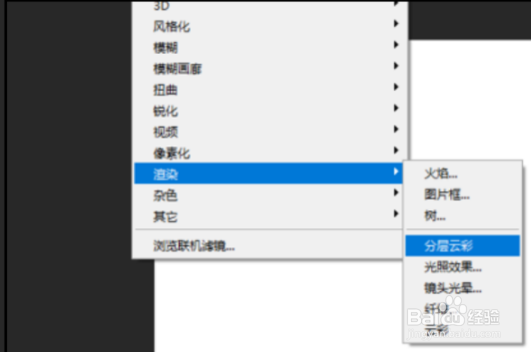
3、第三步:点击“Ctrl+L”调出色阶,然后点击“滤镜”,“风格化-凸出”。
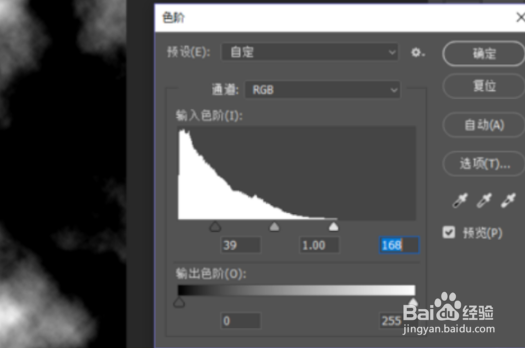

4、第四步:再把两个图层的混合模式改为“滤色”。

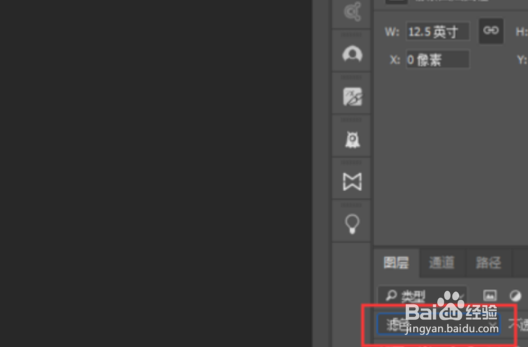
5、第五步:在拷贝的那个图层基础上,点击“【滤镜】-模糊-高斯模糊”,新建一个新的图层,点击画笔,把不透明度和流量降低。
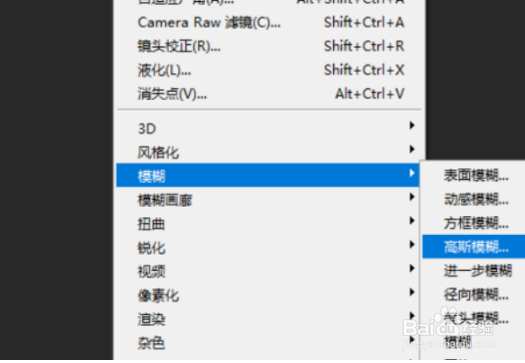
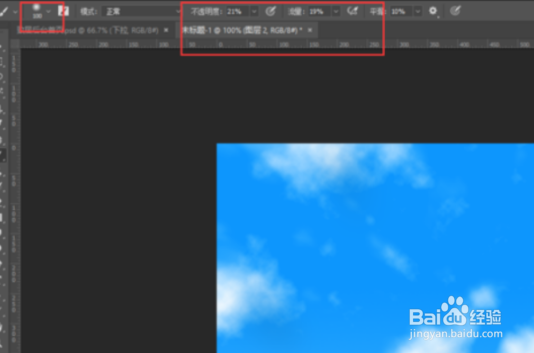
6、第六步:这样就做好了,成品图如下。
